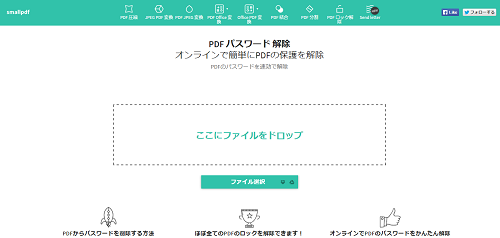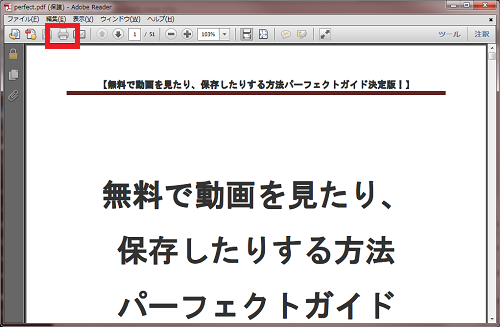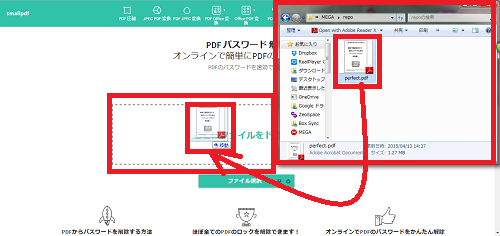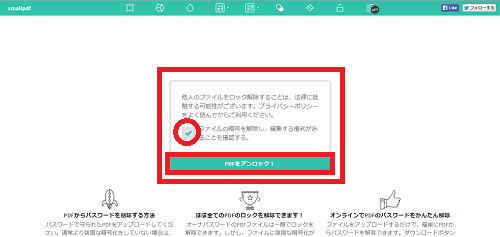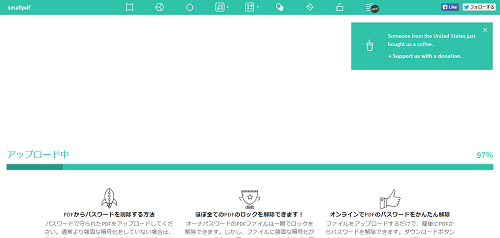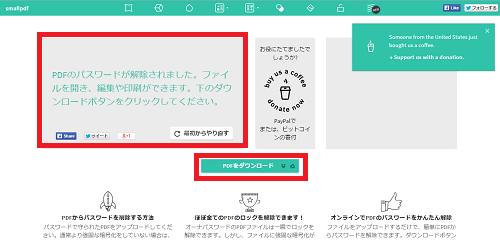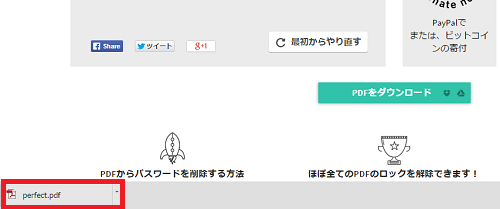文書のやり取りといえばPDFファイルが一般的です。
スマホでもタブレットでも閲覧できて便利ですが、
実際には、プリントアウトして紙面で読む方が
読みやすいですよね。
こちらでは、ご要望を多く頂きましたので、
そのPDFファイルに、ロックが掛かっていて印刷できない
パスワードを忘れてしまった…という時に便利な
ロック解除方法をご案内いたします。
パソコンを高速化して快適に使用!
![]()
詳しい動画解説
↓↓↓
SmallpdfをつかってPDFのパスワード 解除
1、
こちらからSmallpdfのロック解除画面を開く。
↓↓↓
2、
パスワードロックのかかったPDFファイルのロックを解除します。
3、
こちらのように、ロックがかかっていて印刷のできないPDFを
使用してみます。
4、
Small PDFとあわせて、ロックのかかったPDFファイルの入った
フォルダを開き、Small PDFの真ん中の点線部分に、
対象のファイルをドラッグ&ドロップ。
5、
このような表示が出ますので、
「ファイルの暗号を解除し、編集する権利があることを確認する。」
こちらにチェックを入れて「PDFをアンロック!」をクリック。
6、
解析中…
7、
こちらの表示が出たら、完了です。
「PDFをダウンロード」をクリック。
8、
ダウンロードフォルダに保存されました。
9、
ダウンロードしたファイルを開いてみると、印刷ボタンが表示され
印刷ができるようになりました。
印刷のほか、コピー等ロックがかかってできなかった機能が
使えるようになります。
Small PDFはこの他にも、ファイルの圧縮や結合・分割、
また、WordやExcelをPDFに変換することもできます。
詳しい使い方はこちら
↓↓↓
PDFを圧縮、変換・作成もできる多機能PDF編集サイト
「SmallPDF」
パソコンを高速化して快適につかいましょう!
![]()